For å øke sikkerheten er Wallbox-laderne utstyrt med en Bluetooth-PIN-kode (personlig identifikasjonsnummer). Denne funksjonen legger til et autentiseringslag for å beskytte laderen ved å sikre at bare godkjente enheter kan koble seg til den via Bluetooth.
Avhengig av laderens programvare og modell kan denne PIN-koden enten være et obligatorisk sikkerhetskrav eller en valgfri funksjon.
1. Er Bluetooth PIN aktivert som standard?
Dette avhenger av ladermodell og programvareversjon:
PIN-kode aktivert som standard
For ladere som kjører programvareversjon 6.11 eller nyere, er Bluetooth PIN-koden aktiv som standard og nødvendig for å koble til laderen.
Dette gjelder alle Pulsar Max- og Pulsar Pro-ladere produsert etter 1. august 2025.
Valgfri PIN-kode
For andre ladere er Bluetooth-PIN-koden en valgfri forbedret sikkerhetsfunksjon. Hvis du ønsker å bruke denne funksjonaliteten, må du gjøre følgende:
- Oppdater laderen til programvareversjon 6.7.17 eller nyere.
- Sørg for at Wallbox-appen er oppdatert til den nyeste versjonen.
2. Forstå og bruke Bluetooth PIN-koden
Uansett om PIN-koden er obligatorisk eller valgfri for laderen din, fungerer den på samme måte.
Slik fungerer PIN-koden
Alle ladere som har denne funksjonaliteten aktivert, er tildelt en fast, 6-sifret numerisk PIN-kode. Denne PIN-koden stilles inn automatisk av Wallbox-appen.
Du vil bli bedt om å oppgi denne PIN-koden i de ulike scenariene, inkludert, men ikke begrenset til:
- Koble til laderen via Bluetooth med en ny enhet for første gang.
- Koble til igjen etter å ha “glemt” laderen i telefonens Bluetooth-innstillinger.
- Når en ny bruker du har invitert, kobler seg til laderen.
- Hvis du bytter til en ny telefon.
Når enheten er sammenkoblet med telefonen (bonded), trenger du ikke å oppgi PIN-koden for fremtidige tilkoblinger fra den samme enheten.
Installasjon og idriftsettelse
Når du kobler til laderen for første gang under igangkjøringen, vises PIN-koden rett etter at du har skannet QR-koden på klistremerket.
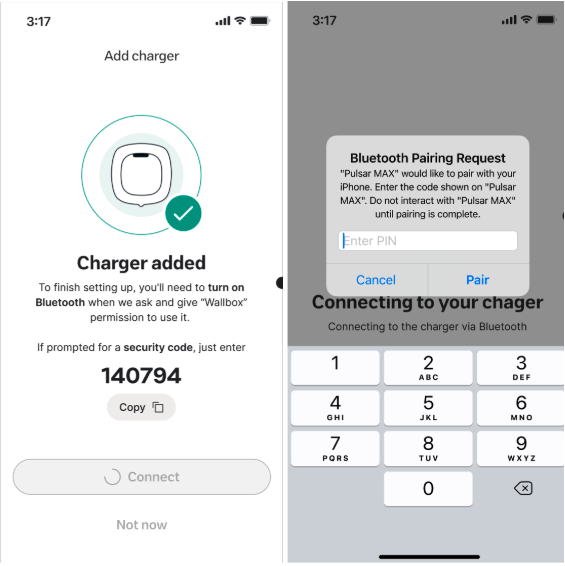
3. Slik finner du Bluetooth-PIN-koden din i Wallbox-appen
Hvis du må taste inn PIN-koden for å pare en ny enhet, vil Wallbox-appen vise den på skjermen for å veilede deg. Du kan også når som helst finne laderens unike PIN-kode i appen:
- Gå til Innstillinger.
- Velg Laderinfo.
- Bluetooth PIN-koden din er synlig på denne siden.
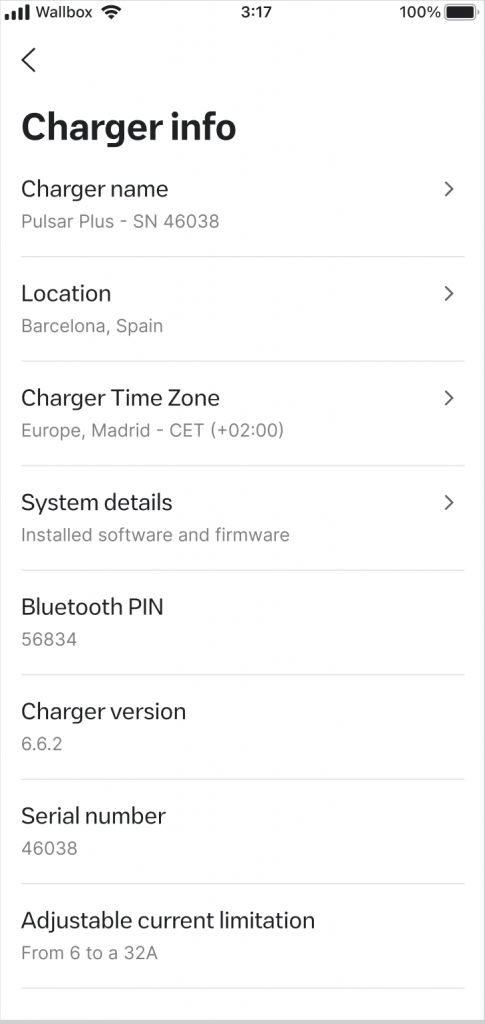
Hvis du taster inn feil PIN-kode, mislykkes tilkoblingen, og et feilsøkingsskjermbilde viser den riktige PIN-koden slik at du kan prøve på nytt. Fem mislykkede forsøk i løpet av ett minutt vil utløse beskyttelsen mot brute force-angrep, som gjør laderen utilgjengelig i 5 minutter.
4. Slik aktiverer du denne funksjonaliteten hvis den ikke er aktivert som standard i laderen din
- Oppdater laderen og Wallbox -appen til den nyeste versjonen.
- Åpne Wallbox -appen og koble til laderen. (Hvis du blir bedt om det, godtar du sammenkoblingsforespørselen for å koble deg til enheten).
- Et popup-vindu vises, der du blir bedt om å konfigurere Bluetooth-passordet.
- Etter at du har brukt passordet, blir Bluetooth-tilkoblingen midlertidig avbrutt.
- Når du kobler til på nytt, må du oppgi PIN-koden for å opprette Bluetooth-tilkoblingen.
5. Ofte stilte spørsmål (FAQ)
Dette kan skje hvis Wallbox-appen din ikke er oppdatert. Oppdater appen til den nyeste versjonen for å hente og bruke PIN-koden.
Hva om jeg glemmer PIN-koden min?
PIN-koden din er alltid tilgjengelig i Wallbox-appen. Den vises på tilkoblingsskjermen når det er behov for det, og du finner den permanent på siden “Laderinfo”.
Kan jeg endre PIN-koden min?
For programvareversjon 6.11 eller nyere kan PIN-koden endres av brukeren. Alle Pulsar Max- og Pulsar Pro-ladere produsert etter 1. august 2025 tillater dette. For å endre PIN-koden går du til informasjonssiden for laderen i Wallbox-appen.
Laderen ber om en PIN-kode, men jeg ser den ikke i appen min.
Dette kan skje hvis Wallbox-appen din ikke er oppdatert. Oppdater appen til den nyeste versjonen for å hente og bruke PIN-koden.